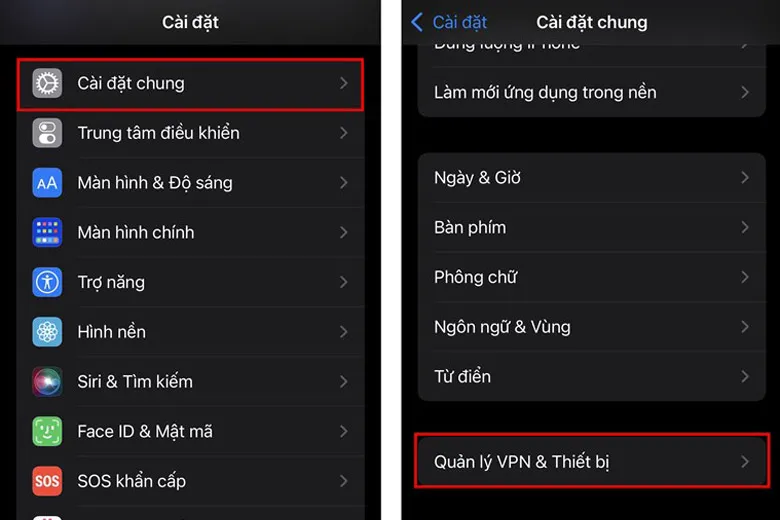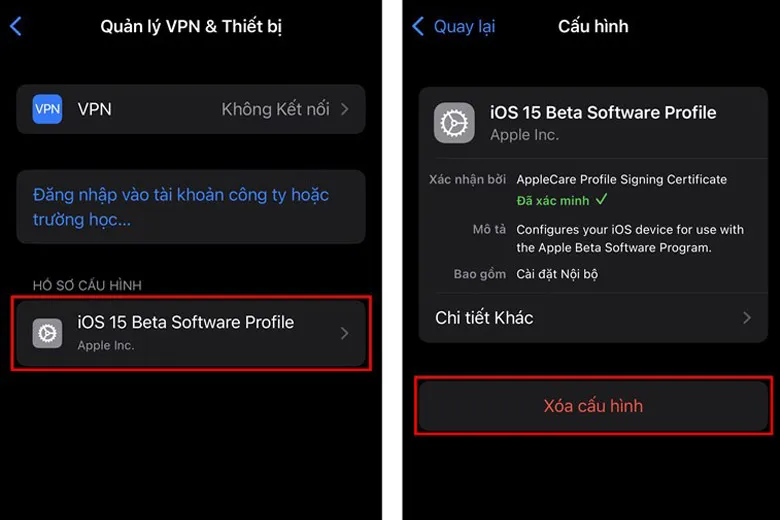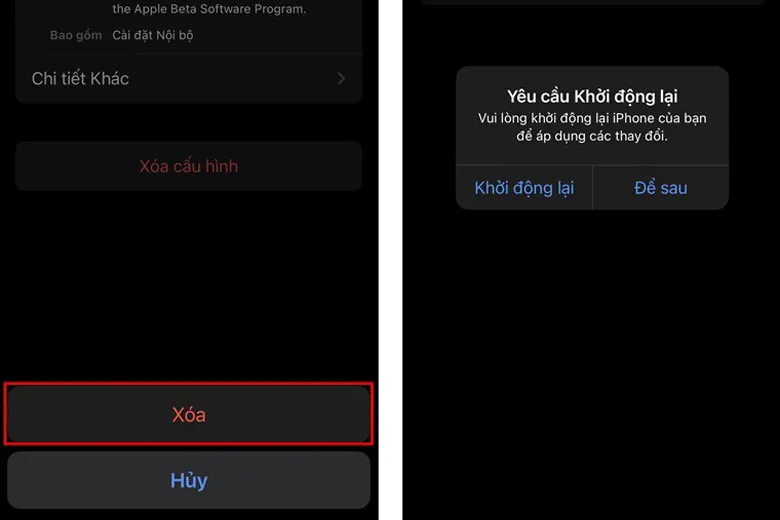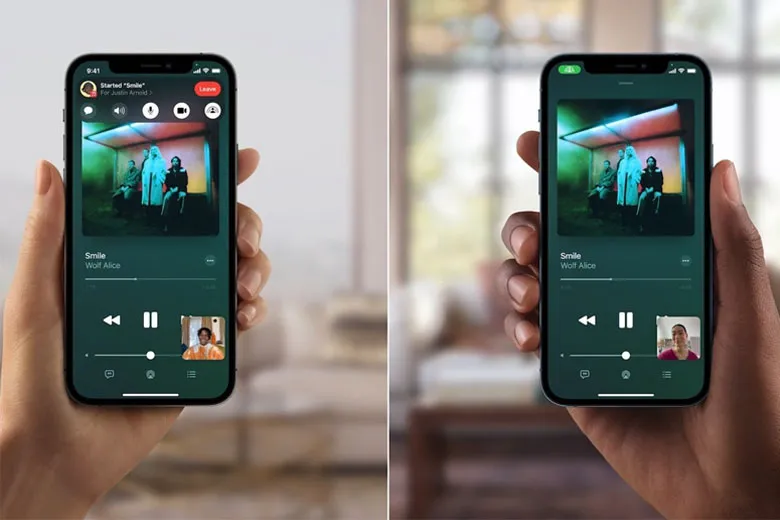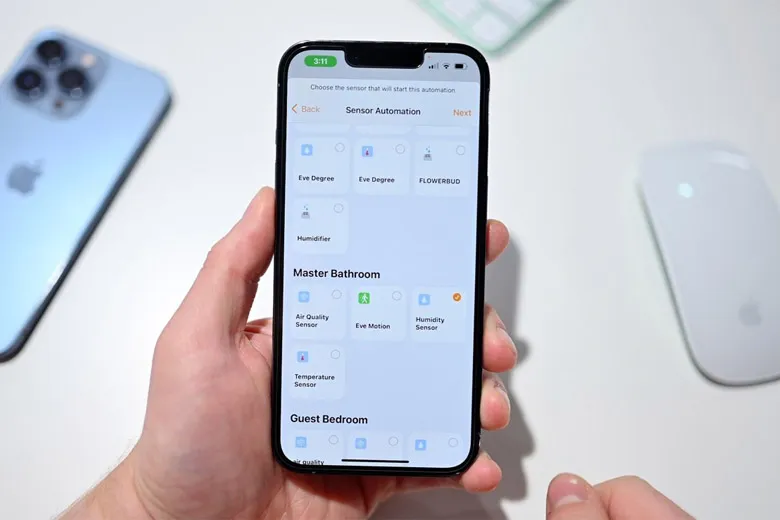Contents
1. Bạn cần chuẩn bị gì cho điện thoại trước khi cập nhật iOS 15.1 chính thức?
Trước khi tiến hành lên đời phiên bản iOS 15.1 chính thức lần này cho smartphone, bạn hãy chuẩn bị một số điều sau để cho quá trình thực hiện diễn ra được mượt mà và không bị gián đoạn:
Bạn đang đọc: Cách cập nhật iOS 15.1 chính thức trên iPhone cực kỳ đơn giản
- Sạc đầy pin cho thiết bị: Để thực hiện nâng cấp phiên bản, iPhone của chúng ta sẽ cần tối thiểu là 50% dung lượng pin.
- Kiểm tra dung lượng khả dụng trên điện thoại: Trước khi tiến hành cập nhật, bạn nên tốt nhất là hãy đảm bảo máy còn khoảng 6-7GB bộ nhớ trống do đa phần mỗi bản nâng cấp hệ điều hành sẽ khá nặng.
- Kết nối mạng đầy đủ: Bạn nên dùng mạng WiFi để cho điện thoại tải phần mềm về nhanh hơn và hạn chế sự cố ngắt quãng không mong muốn khi đang thực hiện.
2. Hướng dẫn cập nhật iOS 15.1 chính thức cho iPhone
2.1. Dành cho người dùng đang sử dụng phiên bản iOS 15.1 Beta hoặc các bản Beta khác thấp hơn
Bước 1: Bạn truy cập phần Cài đặt > Ấn mục Cài đặt chung > Tiếp theo, chọn vào Quản lý VPN & Thiết bị.
Bước 2: Sau khi truy cập vào thành công, bạn ấn chọn hồ sơ cấu hình iOS 15 Beta Software Profile và đối với những bản iOS thấp hơn cũng làm tương tự như vậy > Tiếp đến, chọn vào nút Xóa cấu hình.
Bước 3: Sau đó, màn hình sẽ hiển thị một thông báo để bạn xác nhận lại lần nữa, bạn chọn vào Xóa. Tiếp theo, bạn hãy khởi động lại điện thoại theo như được yêu cầu sau đó để có thể chuẩn bị cập nhật lên phiên bản iOS 15.1 chính thức trên iPhone.
Bước 4: Kế tiếp, bạn sẽ vẫn vào phần Cài đặt như trên > Chọn Cài đặt chung > Ấn nút Cập nhật phần mềm > Chọn phần Tải về và cài đặt là điện thoại của bạn sẽ tự thực hiện quá trình cập nhật iOS 15.1 chính thức cho mình.
Tìm hiểu thêm: Youtube Vanced đã bị “khai tử”. Các cách thay thế Youtube Vanced dễ dàng nhất
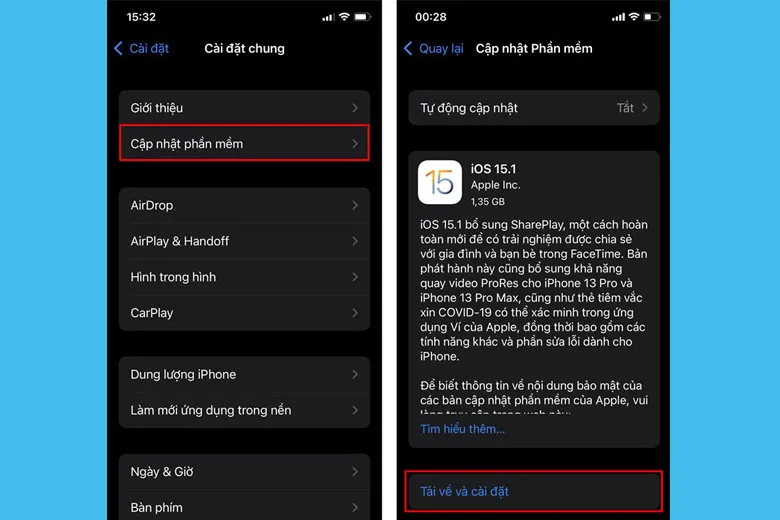
2.2. Cập nhật iOS 15.1 chính thức qua hình thức OTA
Đối với các iFan đang sử dụng phiên bản iOS trước đây như: iOS 14, iOS 15,… chính thức từ nhà phát hành thì có thể lên đời hệ điều hành bằng cách: Chọn Cài đặt > Cài đặt chung > Ấn Cập nhật phần mềm > Chọn vào Tải về và cài đặt iOS 15.1 chính thức là đã hoàn thành.
3. Những tính năng mới có mặt trên bản iOS 15.1 chính thức
Có một cách hoàn toàn mới để chia sẻ trải nghiệm trên iOS 15.1 chính thức lần này Apple phát hành cho người dùng. Tính năng này được gọi là SharePlay. Nó sẽ hỗ trợ người dùng chơi trò chơi, nghe nhạc hay cùng nhau xem video trên FaceTime.
Ngoài ra, người dùng iPhone còn có thể tập luyện cùng nhau với Apple Fitness +, chia sẻ màn hình của chúng ta với nhau và còn nhiều điều thú vị hơn nữa. Nó hoạt động dường như liền mạch và kết nối chặt chẽ với nhau giữa iOS, iPadOS, macOS hoặc kể cả là tvOS.
Có rất nhiều điểm mà Apple giúp người dùng kết nối với nhau, chẳng hạn khi nghe nội dung cùng nhau. Bên cạnh đó, chức năng âm lượng thông minh sẽ tự động điều chỉnh âm thanh phát ra cho phù hợp khi mỗi người nói.
Đối với những fan hâm mộ Apple, khả năng chia sẻ màn hình của SharePlay là một cách hữu ích để hỗ trợ công nghệ và giải quyết một vài vấn đề thường gặp phải.
3.2. Camera
Có hai thay đổi đáng chú ý dành cho người dùng iPhone 13 Pro và iPhone 13 Pro Max với bản cập nhật này. Apple đã bổ sung thêm hỗ trợ quay video ProRes và tính năng chuyển đổi cho chế độ macro.
Chế độ chụp Macro đã xuất hiện khi iPhone 13 Pro trình làng. Tính năng này hỗ trợ cho bạn tiến tới gần chủ thể hơn khi chụp. Tuy nhiên, điều này lại vô tình gây trở ngại cho những người dùng khác không có như cầu sử dụng tới nó.
Để giải quyết vấn đề nói trên, Apple đã thêm một nút bật tắt chế độ chuyển đổi tự động này cho người dùng. Do đó, chúng ta đã có thể chuyển sang ống kính siêu rộng theo cách thủ công khi muốn chụp macro trên iPhone 13 Pro hoặc iPhone 13 Pro Max.
3.3. Apple Wallet, Home và hơn thế nữa
Một tính năng mới khác là giấy xác nhận tiêm chủng Covid-19 đã xuất hiện trong Apple Wallet ở bản cập nhật iOS 15.1 chính thức lần này. Sau khi được thêm vào Wallet, chúng có thể được sử dụng để xác minh tình trạng tiêm chủng tại các địa điểm được hỗ trợ bao gồm sân bay, buổi hòa nhạc, rạp phim,…
Tuy nhiên, chỉ một số hồ sơ tiêm chủng nhất định mới được hỗ trợ và phải dùng thông số kỹ thuật của Thẻ Y tế SMART. Nếu bạn không có SMART, vắc xin không thể được xác minh và do đó không thể được thêm vào Wallet trên iPhone.
>>>>>Xem thêm: BIOS là gì? Thủ thuật khởi động vào chế độ BIOS trên các dòng laptop phổ biến một cách nhanh nhất mà bạn chưa biết
Đối với ứng dụng Home, Apple đã bổ sung thêm những chức năng mới cho độ ẩm, chất lượng không khí và mức độ ánh sáng. Nếu như bạn quản lý những điểm này, chúng có thể chạy dưới dạng tự động hóa.
Cuối cùng, ứng dụng Shortcuts đã có thêm những tùy chọn mới cho Siri cũng như macro để phủ văn bản trên ảnh gif và hình ảnh.
4. Tổng kết
Chỉ với một vài bước đơn giản bên trên là bạn đã có thể cập nhật lên iOS 15.1 chính thức. Hãy cũng tiến hành lên đời ngay và cho biết cảm nhận của bạn ra sao khi trải nghiệm bản mới ở phần bình luận phía dưới nhé. Chúc bạn thực hiện thành công.